Cómo trabajar con Discover
Discover es como una barra de búsqueda de Google para influencers. Navega por nuestra base de datos de +200 millones de perfiles y encuentra el influencer perfecto para tu marca.
Lee el artículo completo o salta a una sección específica:
Consulta el contenido de un perfil
Cómo añadir varios perfiles con acciones masivas
¿Cómo puedo guardar mis resultados de búsqueda?
La Página Discover
Para encontrar esta sección desde nuestra página principal, haz clic en el mosaico de Buscar Influencers o en Nueva Búsqueda, en la parte superior.
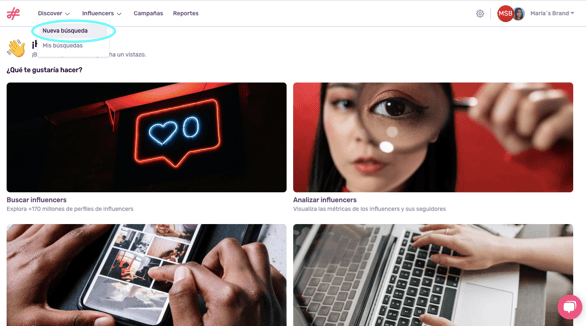
Búsquedas rápidas
Una vez en Discover, lo primero que verás es una serie de búsquedas rápidas preestablecidas. Explora los influencers que son tendencia en diferentes ciudades de todo el mundo o crea una búsqueda personalizada haciendo clic en Buscar Influencers.
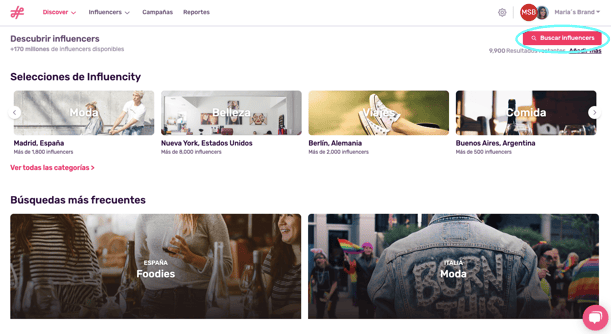
Buscar influencers
Cuando hagas clic en Buscar Influencers, aparecerá una ventana emergente en el lateral. El primer paso será escoger tu plataforma. Puedes filtrar por más de 20 métricas en:
- TikTok
- YouTube
Los filtros funcionan como un embudo, comenzando con el número de seguidores, el crecimiento de seguidores y la media de interacciones, y luego se vuelven más específicos, permitiéndote clasificar a los influencers por edad, ubicación geográfica, etnia de la audiencia y más.
Influencity te permite filtrar las búsquedas no solo por las métricas de los influencers, sino también por las métricas de su audiencia. Por ejemplo, puedes realizar búsquedas según la localización de los influencers (el icono rosa) y sus seguidores (el icono azul).

No hace falta que introduzcas un valor para todos los filtros; puedes hacer tu búsqueda tan amplia o tan específica como quieras. Podrás ver cómo cada filtro afecta al número total de resultados si echas un vistazo al final de la página en Mostrar {número} influencers. Una vez que hayas establecido tus filtros, este es el botón al que debes clicar para ver los resultados.
![]()
Consejo: Para ayudarte a concretar tus búsquedas, ¡consulta nuestras guías sobre cómo utilizar los filtros en Instagram, TikTok, y YouTube!
Resultados de búsqueda
Tus resultados aparecerán automáticamente en 3 columnas: Seguidores, Interacciones, y Engagement. Las columnas adicionales dependerán de los filtros aplicados. Para ilustrar esto, echemos un vistazo a este ejemplo en la que hemos filtrado a los Instagramers del Reino Unido interesados en el fitness y el yoga.
Todos los filtros aplicados aparecen en la parte superior. En cuanto a la audiencia, hemos filtrado a los influencers que tengan al menos un 25% de seguidores del Reino Unido y al menos un 20% de audiencia entre 25 y 34 años. Las columnas País de la audiencia y Edad de la audiencia muestran el porcentaje de la audiencia de los Instagramers procedente del Reino Unido y el porcentaje que entra en este rango de edad. Estas dos métricas solo aparecen porque hemos añadido estos filtros.
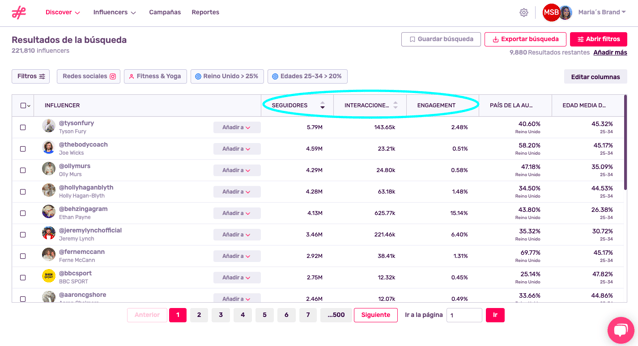
Consulta el contenido de un perfil
Echa un vistazo al perfil de la red social de un influencer para ver si su contenido es afín a tu marca. Para ello, selecciona los perfiles que quieras ver y haz clic en Ir a red social. Estos perfiles se abrirán automáticamente en pestañas en tu navegador.
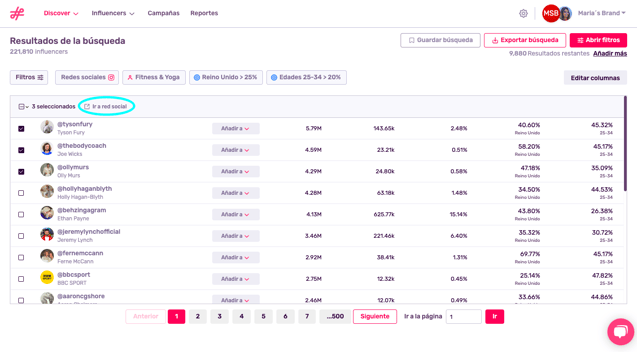
Google Chrome y Firefox bloquearán por defecto más de una ventana emergente. Para evitar esto, abre tu bloqueador de ventanas emergentes y selecciona Permitir siempre las ventanas emergentes y las redirecciones de Influencity.com.
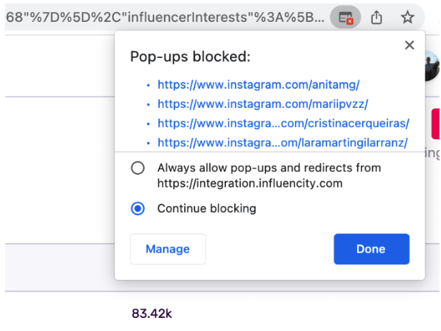
Cómo añadir perfiles a tu IRM
Una vez que hayas encontrado un perfil que te guste, tienes 3 opciones:
- Guardar: guarda este perfil en tu IRM (puedes analizarlo para ver sus KPI o guardarlo y analizarlo más tarde).
- Añadir a influencer: guarda este perfil en tu IRM (analizado o sin analizar) y asócialo a un influencer en tu IRM.
- Añadir a listas: guarda este perfil en una lista existente o crea una nueva.
Nota: Estas opciones solo están disponibles si el producto IRM & Datos está incluido en tu suscripción.
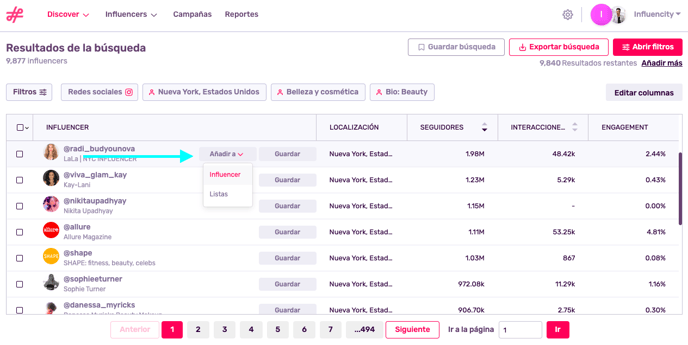
Si quieres ver los KPI completos de un perfil, asegúrate de marcar Sí, analizar en la ventana emergente (se muestra a continuación). Se mostrará el «precio» de esta acción, así como el número de análisis restantes. Como solo estamos analizando 1 perfil, solo se descontará 1 análisis mensual.
Consulta nuestro artículo acerca de análisis mensuales para obtener más información sobre cómo se deducen.
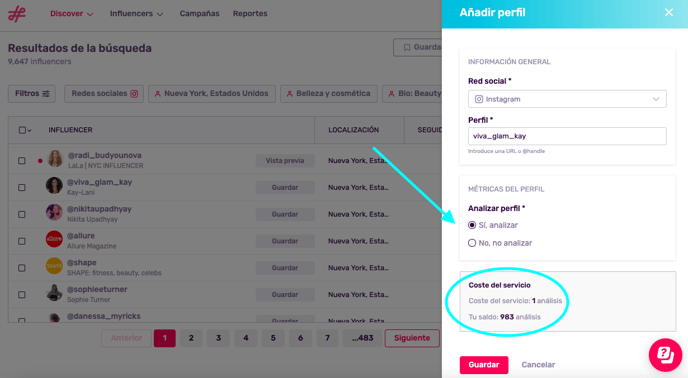
Ahora tienes acceso a las estadísticas completas de este creador de contenido. Si quieres verlas sin salir de la página actual, haz clic en Vista previa.
¿Tengo que analizar un perfil para incluirlo en el IRM?
No, si no analizas un perfil simplemente se guardará sin las métricas en tu IRM. Esta función es parecida a añadir un contacto a la agenda de tu teléfono. Aunque todavía no tengas ninguna métrica para comparar el rendimiento, puedes asociar este perfil con un influencer, guardar la información sobre precios e incluirlo en campañas.
Cómo añadir varios perfiles con acciones masivas
Las acciones masivas te permiten añadir perfiles a tu IRM a escala. Para ello, sólo tienes que marcar la casilla junto a los perfiles que desees añadir, hacer clic en Guardar perfiles y revisar la información en la ventana lateral.
En el ejemplo siguiente hemos añadido 5 perfiles y marcado la casilla Sí, analizar. El coste de analizar estos 5 perfiles es de 5 análisis mensuales. Para aceptar este cargo y añadir estos perfiles a tu IRM, haz clic en Guardar.
Si no quieres analizar estos perfiles, puedes simplemente guardarlos a tu IRM y analizarlos más tarde. Aprende más sobre las acciones masivas aquí.
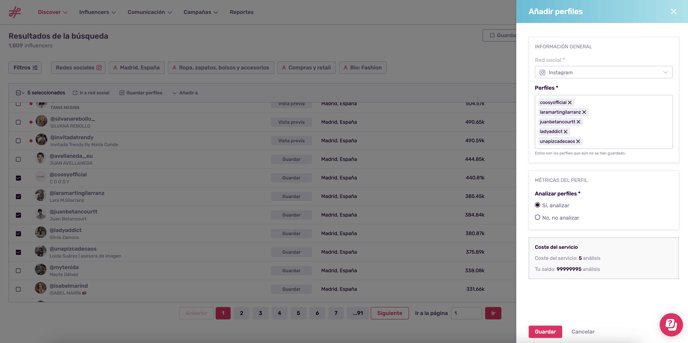
Resultados mensuales restantes
En la esquina superior derecha podrás ver tus resultados mensuales restantes. Las búsquedas en nuestra plataforma son ilimitadas, sin embargo, los resultados se irán deduciendo a medida que "descubras" perfiles y veas sus estadísticas básicas. Como se te muestran 20 perfiles de influencers por página, se deducirán 20 resultados por cada página que consultes. Para conocer en detalle cómo se utilizan tus resultados mensuales, echa un vistazo a nuestro artículo, ¿Qué son los resultados mensuales y para qué sirven?

¿Cómo puedo guardar mis resultados de búsqueda?
Si quieres volver a tu búsqueda más tarde, puedes guardarla o exportarla.

Guardar búsqueda
Añade un nombre y una descripción a tu búsqueda y accede a ella en cualquier momento aquí:
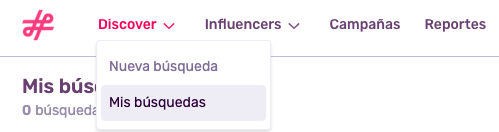
Consejo: Si vuelves a una búsqueda en un plazo de 3 días, no se deducirán resultados mensuales adicionales para las páginas que ya hayas visto. Pasado este periodo, los datos se habrán actualizado y los resultados mensuales se deducirán si accedes a estos perfiles.
Exportar búsqueda
Si haces clic en Exportar búsqueda, aparecerá una ventana que te preguntará cuántos de tus resultados deseas exportar a un archivo de Excel o de Google Sheets. Selecciona si quieres exportar un rango de los resultados más relevantes (es decir, los primeros resultados) o toda la búsqueda. La ventana también incluirá información sobre el coste del servicio de esta acción, a razón de 20 resultados mensuales por página exportada.
El archivo exportado contendrá exactamente la misma información que se ve en la página de resultados; no dispondrás de las estadísticas completas de los creadores de contenido hasta que los añadas a tu IRM. Si quieres compartir los datos completos de un influencer, puedes exportar los datos de los influencers en la sección Influencers.
Aviso: Ten en cuenta que si exportas una búsqueda completa, se te deducirán 20 perfiles por cada página que exportes.